что это, как сделать + WOW-секреты

Если Вы следите за трендами Инстаграм, то наверняка уже слышали про новую функцию – Name tag или как её называют в России – “Инстаграм-визитка”.
В этой статье я расскажу в чем ее смысл, и как ее использовать во благо Вашего бизнеса.
 Пример
ПримерВыше Вы видите как выглядят визитки. И для начала пара слов что такое Инстаграм визитка и какую функцию она выполняет.
Так вот, её внедрили для упрощения поиска нужного Вам аккаунта. То есть, теперь достаточно навести камеру (в режиме сторис) на Name Tag или же загрузить фотографию Инстаграм визитки из галереи, и Вам откроется профиль человека.
Плюс для бизнеса и блогеров в том, что теперь, если человек хочет подписаться на Вас, ему не нужно вводить в поиске название аккаунта.
Тем более при ручном вводе может возникнуть проблема в написании и допущена ошибка, если у Вас длинный или сложный логин.
Где использовать?
Так зачем же нужна Инстаграм визитка? Скажу так, вариантов использования масса, всё ограничивается Вашей фантазией. И я подготовил самые популярные идеи использования Name Tag.
Важно. Визитка Инстаграм – новое обновление и не все о нем знают. Поэтому при использовании рекомендуем делать короткую сноску и объяснить аудитории что это такое и для чего нужно.
1. Визитка
Одним из вариантов использования Name Tag может быть нанесение на визитку. Да, на обычную бумажную.
Так Ваши клиенты смогут в одно движение отсканировать код, найти Вас и подписаться. Для этого достаточно создать свой Tag и разместить его на визитке.
2. Мероприятие
Если Вы не хотите терять аудиторию, что пришла к Вам на мероприятие, то можете разместить визитку Инстаграм на баннерах, печатной продукции, пресс-волле.
Для того, чтобы всё подготовить, Вам необходимо создать новый аккаунт в Инстаграм под мероприятие или использовать уже существующий бизнес профиль и нанести Name Tag.
3. Сайт
Если у Вас есть свой блог или сайт, то размещение на нем Инстаграм-визитки поможет привлечь новых подписчиков.
Нужно создать свой Name Tag, скачать его и разместить в удобном для Вас месте или в разделе “контакты”.
автоматический сервис
продвижения в инстаграм

Только живые подписчики
из Вашего города по критериям
Бесплатно
14 дней
Как создать?
Приступаем к самому интересному. Сейчас я расскажу как создать собственную Инстаграм визитку и поделиться ей со своей аудиторией.
Шаг 1. Подготовка
Первым делом нужно перейти в свой аккаунт. Далее нажмите на правую верхнюю иконку (бургер).
После этого выберите в меню “instagram-визитка” (если такой функции нет, то просто обновите приложение). Кстати, при первом открытии Инстаграм Вам покажет подсказки, которые помогут создать визитку. Все предельно просто.
 Подготовка
ПодготовкаШаг 2. Выбор стиля
Теперь Вам нужно определиться со стилем визитки. И в открывшемся окне нужно будет выбрать вариант оформления. Это может быть цвет, emoji, селфи. Далее о каждом чуть подробнее.
Цвет. Вариант оформления в котором представлены 5 фирменных градиентных фонов Инстаграм. Сам фон без каких либо визуальных дополнений.
Emoji.
Данный вариант оформления представляет собой паттерн (повторяющееся изображение) смайликов. Нажав на фон, Вы сможете выбрать нужный смайлик. Фон при этом белый.Селфи. В этом варианте используется камера, чтобы сделать селфи и размножить данное фото по всему фону. Также на фото прикладывается стикер, всего их 5. Можно их менять нажатиями по фону.
 Выбор стиля
Выбор стиляШаг 3. Скачать/поделиться
Вот и все, как самостоятельно создать Инстаграм визитку разобрались.
И теперь, чтобы поделиться визиткой (в любой мессенджер, на почту или социальную сеть) Вам нужно будет нажать кнопку “Поделиться” (справа наверху), когда находитесь в разделе instagram-визитка.
Также Инстаграм предложит Вам Сохраните изображение на телефон, ну а тут уже полет Вашей фантазии, или можете использовать наши варианты размещения и делиться визиткой не только в интернете, но и в реальной жизни.
 Как поделиться или скачать
Как поделиться или скачатьКак найти человека?
Итак, для того, чтобы найти человека по Инстаграм визитки нужно ее просканировать. И вообще есть несколько вариантов как сканировать, сейчас я про них расскажу.
1. Через Инстаграм – визитку. Нажмите верхнюю иконку (бургер), выберите “Инстаграм-визитка”. Далее “Сканирование instagram-визитки”. Осталось навести камеру на Tag или загрузить из галереи.
 Поиск через визитку
Поиск через визитку2. Через Сторис. Для этого зайдите в сторис своего аккаунта, далее наведите камеру на визитку и сфотографируйте ее. Или же загрузите визитку через галерею.
 Поиск через сторис
Поиск через сторисТеперь остается немного подождать. После этого на всплывающей плашке Инстаграм покажет аккаунт и предложит сразу подписаться на профиль, либо ознакомиться с ним подробнее.
Если хочется большего
Недавно наткнулись на занятный сервис Hipolink, который позиционирует себя, как визитка, я бы даже сказал как сайт-визитка. Смотрите на пример ниже, так Вам станет понятнее.
 Интерфейс
ИнтерфейсСервис Hipolink по большей части для тех, кто плотно работает с площадкой Инстаграм и использует ее для продвижения.
Это либо предприниматели, либо SMM-специалисты, либо блогеры. Также сервис очень популярен среди людей, занимающихся сетевым бизнесом.
Важно. По промокоду “INSCALE25” Вы получите скидку 25% на все тарифы сервиса. Ссылка на регистрацию –> Hipolink.
Благодаря сервису Вы можете упаковать одну ссылку в мини сайт. Еще можете разместить любые мессенджеры, фотографии, видео и многое другое. И далее я немного расскажу о возможностях.
1. Оформление
Для начала расскажу про возможности оформления. Ведь Инстаграм это в первую очень визуальная соц.сеть, поэтому в нем все должно быть красиво.
1.1 Тема
 Тема
ТемаВы не хотите заморачиваться с визуализацией, то можете выбрать уже готовую тему в любом цветовом решении.
Для этого слева выберете пункт “Темы”, справа откроются настройки, нажмите на понравившийся фон, чтобы применить тему.
1.2 Фон
 Фон
ФонЕсли Вы хотите сохранить фирменный стиль профиля, то функция “Фон” Вам в этом поможет. В этом блоке Вы можете выбрать любой цвет или использовать свое изображение.
1.3 Текст
 Текст
ТекстСервис позволяет добавлять на страницу любой текст, а также настраивайте шрифт, размер, цвет, толщину, наклон и подчёркивание. В текст Вы можете также добавить emoji (смайлики) и анимацию.
1.4 Аватар
Можете добавить своё фото или использовать то, которое у Вас используется в Инстаграм (если Вы регистрировались через Инстаграм). Сервис позволяет изменить размер, добавьте ободку и смените её цвет.
1.5 Разделитель

Простой блок, который Вы можете использовать для разграничения информации на своей Hipo-странице. Например, разделять текст на разные блоки по смыслу.
1.6 Фото
 Фото
ФотоДобавляйте фото, если же их несколько, то сервис позволяет создать целую галерею.
К фотографиям можно писать заголовки и описание, а если добавить кнопку, то получится маленький интернет-магазин с товарами.
1.7 Видео
 Видео
ВидеоВы можете добавить видео с Youtube на свою Hipo-страницу, чтобы рассказать о себе или поделиться полезной информацией.
Например неплохой идеей будет записать видео-приветствие и разместить на своей Hipo-визитке.
2. Активные кнопки
Пожалуй, самый важный пункт. И все потому что Инстаграм позволяет размещать только одну активную ссылку, да и возможности связи напрямую через мессенджеры нет. Поэтому читайте и внедряйте.
2.1 Ссылки
 Ссылки
СсылкиОдин из самых базовых блоков. Здесь Вы можете настроить кнопку, чтобы при нажатии пользователь переходил на сайт, начинался звонок или отправка электронного письма. Также сама кнопка может полностью меняться: цвет, текст, размер.
2.2 Мессенджеры
 Мессенджеры
МессенджерыЗдесь Вы сможете выбрать один или несколько мессенджеров, через которые Ваша аудитория может связаться с Вами. Кстати, В WhatsApp даже есть приветственное сообщение.
2.3 Соц. сети

По аналогии с настройками в мессенджерах. Вы можете выбрать нужные социальные сети, настроить отображение на странице: от одного до четырех ряд и изменить скругление углов.
2.4 Виджеты
 Виджеты
ВиджетыДобавьте на свою страницу форму обратного звонка. Кстати, после того, как пользователь оставит заявку она придет в CRM-систему, где Вы сможете посмотреть информацию и переместить статус заявки.
2.5 Заявки
 Заявки
ЗаявкиНа свой Hipo-странице Вы можете разместить форму для сбора заявок, настроить в ней необходимые поля и получать лидов в Вашу CRM-систему.
Кстати, если Вы хотите сделать бомбу, и получать больше лидов, то добавьте лид-магнит.
НАС УЖЕ БОЛЕЕ 29 000 чел.
ВКЛЮЧАЙТЕСЬ
3. Интеграция
В сервисе Hipolink.ru Вы легко можете настроить интеграцию с нужной Вам платформой. Кстати, об одной я уже упоминал Выше. Подробно писать не буду, пробегусь вкратце:
- Jivosite. Онлайн-чат на Вашу страницу, позволяет Вам быстро контактировать с аудиторией.
- Пиксель ВКонтакте. Отслеживайте посетителей Вашей страницы и показывайте целевую рекламу.
- Пиксель Фейсбука. Собирает посетителей в отдельную базу, далее используйте ее для рекламы.
- Google Tag Manager. Позволяет управлять тегами и кодами других ресурсов, что очень удобно.
- Уведомления в Телеграм. Чтобы не пропускать новые заявки они будут приходить Вам в Telegram.
В итоге хочу сказать, что Hipolink – удобный сервис, который помогает аудитории быстро с Вами контактировать, а также поможет использовать маркетинговые инструменты. Такие, как ретаргетинг, сбор заявок, обратный звонок.
 Интеграция
Интеграция4. Недостатки
Во время тестирования сервиса нашлось несколько нюансов, хоть они и не такие значительное, но о них стоит знать. И звучат они следующим образом:
- Нет шаблонов страниц по тематикам;
- Отсутствие интеграции сторонних CRM-систем;
- За возможности придется платить.
И о последнем пункте немного подробнее. Хоть сервис и предоставляет некоторые бесплатные функции, но для полноценного пользования их недостаточно, поэтому придется доплачивать.
 Тарифы
ТарифыКоротко о главном
Нововведение Name Tag или проще – Инстаграм визитка полезное и имеет место быть. Оно нужно для того, чтобы упростить подписку на аккаунты.
Но по нашему скромному мнению оно будет пользоваться большим спросом ещё не скоро, всё таки Россия ещё не настолько современна в таких штуках.
Скажу сразу, что если Вы хотите продвигать свой аккаунт, то одной визиткой Вам не обойтись, нужно подходить комплексно к этому процессу, например использовать специальные сервисы для масслайкинга и массфолловинга (например, Tooligram (промокод “INSCALE” +14 дней бесплатно) Zengram ( промокод INSCALEPROMO – скидка 20%) Instaplus, Okogram).
По теме:
Как сделать маску в Инстаграм: бесплатно + просто
Продвижение Instagram аккаунта: 10 лучших способов
Приложения для Инстаграм: ТОП 50 по категориям
in-scale.ru
Инстаграм Визитка | Ермаков Андрей
Инстаграм презентовали новую возможность взаимодействия между пользователями – Инстаграм Визитку. Сегодня мы поговорим о том, что такое Инстаграм Визитка, как её создать и как ей пользоваться.
🎥 Подробное видео с пояснениями:
🎫 Что такое Инстаграм Визитка?
Инстаграм Визитка (она же «именная метка», Nametag) – это индивидуально настраиваемая карточка, которая позволяет людям быстро находить ваш аккаунт при её сканировании.
Instagram-визитки по своей технологии похожи на QR-коды. Единственное их отличие: Визитки созданы и сканируются только с помощью приложения Инстаграм.
Визитка содержит несколько простых элементов:
– Логотип вашего профиля, который располагается в центре и представляет собой логин вашего профиля. Этот элемент нельзя изменить.
– Индивидуальный фон, который можно настраивать.
Вы можете создать уникальную визитку, которая позволит другим пользователям Инстаграм быстро подписываться на ваш аккаунт. Давайте попробуем быстро создать вашу визитку, либо настроить уже созданную.
🙌🏽 Как сделать Инстаграм Визитку?
Шаг 1. Откройте ваш профиль и нажмите иконку меню в правом верхнем углу.
Шаг 2. Из появившегося меню выберите «Instagram-визитка».
Шаг 3. Откроется предварительный вид вашей Визитки. Выберите тип фона (нажимая на кнопку сверху): смайлики, селфи, цвет.
Фон смайлики позволяет выбрать любой смайлик, чтобы он образовал повторяющийся фон из выбранного смайлика. На мой взгляд, это самый опциональный фон, который дает большой выбор. Я остановился именно на нем для своей Визитки.
Фон селфи. Сфотографируйте себя и выберите одну из 5 масок (сердечки, очки, усы, надувной круг и еще очки). Думаю, в дальнейшем количество масок увеличиться. Использовать чистое фото без маска, к сожалению, нельзя. Чтобы сменить маску просто тапните в любую область экрана.
Если вы обратили внимание, то камера почему-то растягивает изображение, словно применяя эффект «рыбьего глаза». Возможно, это временная ошибка и её исправят.
Фото можно изменить нажав кнопку «Переснять».
Фон цвет. Самый простой фон выполненный в любимом стиле Инстаграм: заливка с градиентом.
Всего на выбор имеется 5 цветов. Надеюсь, что в будущем Инстаграм не только позволит добавить другие градиенты, но и выбирать собственные корпоративные цвета без градиента.
Готово! После того как вы выбрали и настроили фон, ваша Инстаграм визитка готова к работе. Вот так выглядит сейчас моя визитка:
↩️ Как поделиться Инстаграм Визиткой?
Шаг 1. В правом верхнем углу есть иконка «Поделиться». Нажмите на нее.
Шаг 2. Выберите наиболее удобный способ для того, чтобы поделиться визиткой: WhatsApp, Facebook, Вконтакте. Как правило, приложение Инстаграм загружает все имеющиеся способы «Поделиться» в соответствии с установленными приложениями в вашем смартфоне.
При отправке Инстаграм Визитки будет прикреплена физитка в виде картинки, которую можно будет отсканировать, а также призыв к действию «Подписывайтесь на меня в Instagram» и ссылка на вашу визитку в таком формате: instagram.com/логин_вашего_профиля?r=nametag
При клике на ссылку у получателя будет открываться ваш профиль.
📸 Как сканировать Инстаграм Визитку?
Вы не только можете показывать свою Визитку друзьям, коллегам и партнерам, но и собирать чужие визитки, сканировать их и подписываться на их профили в Инстаграм. Есть два способа сканировать Instagram-визитку.
Способ 1. С помощью камеры. Откройте свою Инстаграм Визитку и затем нажмите кнопку с камерой «Сканировать Instagram-визитку».
Затем наведите камеру на визитку.
После того как Инстаграм распознает визитку вы увидите уведомление, которое поможет вам подписаться на аккаунт владельца визитки в одно касание.
Так же вы можете предварительно посмотреть профиль.
Способ 2. С помощью фото или сохраненной картинки. Откройте свою Инстаграм Визитку и нажмите «Сканировать Instagram-визитку». Далее кликните по иконке изображения в правом верхнем углу.
Загрузится галерея ваших фото и картинок, которые сохранены на вашем устройстве. Выберите соответствующую, чтобы сканировать на ней Визитку. После успешного распознавания всплывет окно для подписки.
Если вы выберите фото на которой нет Визитки всплывет ошибка «Instagram-визитка не найдена».
Совет! Чтобы быстро открыть сканер визиток перейдите в раздел поиска и затем кликните на сканер в правом верхнем углу.
✅ Как использовать Инстаграм Визитку?
У данной технологии есть огромный потенциал, потому что благодаря Визиткам вы сможете решить несколько проблем: во-первых, увеличить кол-во своих подписчиков в Инстаграм; во-вторых, ускорить первый шаг знакомства аудитории с вашим брендом.
Топ-3 интересных способа использования Инстаграм Визиток:
1. Реальная визитка. Если вы планируете посетить какое-либо мероприятие, то нанесите Инстаграм Визитку на обратную сторону вашей реальной физической визитки. Вы сможете поделиться этой визиткой с потенциальными партнерами и клиентами.
2. Баннер. Если вы стали участником ярмарки или конференции, то обязательно напечатайте на баннере Вашей компании Инстаграм Визитку. Все гости проходящие мимо вашего стенда смогут моментально отсканировать её и подписаться на вас.
3. Упаковка. В случае, если вы занимаетесь производством товаров, то я рекомендую вам наносить вашу Визитку на упаковку продукции. Например, вы можете распечатать маленькие наклейки и приклеивать их на коробки.
Я считаю, что там где есть возможность кликнуть на ссылку Инстаграм Визитка не нужна. Да, вы можете встроить визитку в вашу Email-подпись, но это будет медленнее, чем классическая ссылка на ваш инстаграм.
Поэтому главная задача визиток перенести людей из оффлайна в онлайн, следовательно наилучшим использованием визиток будет использовать их на физических (не виртуальных) носителях.
Думаю, что через время некоторые бренды одежды начнут наносить свои Инстаграм Визитки на бирки или даже прямо на одежду. А еще очень прикольно иметь Instagram-визитку на чехле своего смартфона. Как считаете?
👍 Спасибо за прочтение
ermakovandrey.ru
как создать, поделиться и работать с ней
Сделать Инстаграм визитку может любой пользователь, независимо от типа аккаунта. Создать Name tag возможно с телефона и компьютера.
Что такое Instagram визитка
Instagram визитка – это QR код, позволяющий найти аккаунт владельца Nametag. Функция появилась около года назад. Целью создания именного тега является персонализация пользователей. Благодаря именной метке идентифицировать профиль блогера стало проще.
Чаще всего QR код Инстаграм используют бизнесмены или известные личности. При этом создать именной тег могут и обычные пользователи. Отсканировав Nametag, человек попадает на страницу с информацией о блогере.
Разобравшись с тем, что такое Инстаграм визитка, требуется понять для чего она нужна. К основным задачам Nametag относится:
- поиск пользователя без ввода ника;
- размещение кода в любых социальных сетях и сайтах;
- создание именного ярлыка.
Благодаря тегу не нужно придумывать короткий и легко запоминающийся логин. Новая функция позволяет отсканировать аналог QR-кода. После этого будет открыт профиль блоггера.
В качестве дополнения, Nametag можно размещать поверх фотографий с товаром. Благодаря этому, пользователи могут открыть профиль социальной сети, чтобы посмотреть каталог.
Создание Инстаграм визитки
Чтобы создать Инстаграм визитку нужно воспользоваться мобильным приложение. Для этого требуется:
- Запустить Instagram.
- Нажать на силуэт человека или аватарку (правый нижний угол).
- Кликнуть по горизонтальным полоскам (справа сверху).


- Открыть «Instagram» – выбрать фон (цвет, селфи, смайлы).


- Сохранить в Галерею.
После этого можно использовать QR-код в публикуемых постах в любых социальных сетях.
Сделать QR код для Инстаграм возможно с помощью компьютера:
- Запустить браузер.
- Нажать на иконку человека (верхний правый угол).
- Перейти к настройкам, кликнув по значку шестеренок.
- Выбрать «Instagram-визитка».
- Установить подходящий цвет фона.
- Нажать «Сохранить».
После этого остается только использовать полученный именной тег.
Работа с именным тегом Instagram
Некоторые пользователи не знают, как пользоваться Инстаграм визиткой. Сохраненный QR-код нужно загрузить в телефон или компьютер. Остается нанести его на фотографию или продукт.
Чаще всего Nametag размещают поверх:
- Баннеров для демонстрации бренда на крупных конференциях (размер 210х297 или 297х420).
- Визитных карт для предпринимателей, фрилансеров, переводчиков и педагогов. Nametag печатается с обратной стороны реальной визитной карточки (размер 90×50 мм).
- Упаковок для расширения потребительского рынка. Именной тег печатается на коробке продукта. Человек, купивший товар, может перейти в Instagram профиль, а затем посмотреть каталог (размер зависит от продукта).
Перед тем, как использовать QR код, рекомендуется подобрать подходящий дизайн.
Как поделиться Nametag в своей Сторис
Чтобы взаимодействовать с именным тегом, не обязательно его размещать на товаре или других объектах. Nametag можно опубликовать в Сторис:
- Запустить приложение Instagram.
- Кликнуть на аватарку (правый нижний угол).
- Открыть меню (горизонтальные полоски сверху).
- Перейти в раздел «Instagram-визитка».


- Кликнуть по цепи (правый верхний угол).
- Выбрать «Stories».
- Нажать на «Ваша история».
Если все сделано правильно, Сторис появится в ленте. Пользователям останется отсканировать QR-код.
Как отсканировать Инстаграм визитку с Андроида и Айфона
Чтобы человек мог перейти в аккаунт блогера, нужно сканировать Инстаграм визитку. Для этого требуется на Андроиде или Айфоне:
- Запустить мобильное приложение.
- Открыть профиль социальной сети, нажав на силуэт человека.
- Перейти в меню, нажав по трем горизонтальным полоскам.
- Выбрать «Instagram-визитка».


- Кликнуть по иконке фотоаппарата с надписью: «Сканировать».
- Навести камеру на QR-код.
Если все сделано правильно, откроется форма с ником блогера и фотографией. Остается подписаться или посмотреть профиль.
instagramix.ru
Что такое инстаграм-визитка и для чего она нужна?
Инстаграм-визитка – это новое введение от разработчиков приложения, которое придётся по душе всем, кто обожает социальные сети. Давайте разберёмся, что это такое и зачем нужная эта функция в инстаграме.
Что за зверь
Instagram-визитка или именной ярлык – это мини-презентация вашего профиля, по которой вас смогут найти ваши друзья и знакомые. Для лучшего поиска нужно лишь отсканировать чью-то презентацию через камеру на своем смартфоне. И вас тут же перекинет в инстаграм на нужный профиль.
Где искать функцию: ваш профиль – три полоски сверху – Именной ярлык.
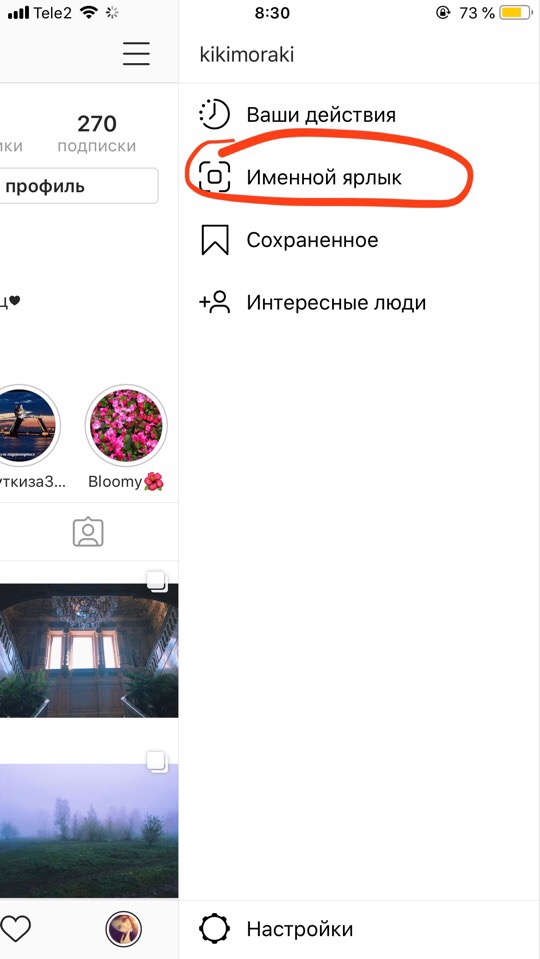
Оформление
Разработчики приложения позволяют пользователям проявить свою уникальность во всей красе. Вы можете оформить свою визитку, исходя из ваших интересов и предпочтений.
Доступные опции на сегодняшний день:
Но мы же знаем, как инстаграм любит нововведения! Разработчиков хлебом не корми, дай что-нибудь новое ввести.
Для чего нам это?
>>>> Красивая и стильная инстаграм-визитка нужна для того, чтобы вы больше не вводили сложные ники людей. Ну кому захочется считать, сколько букв ffffff в чьём-то нике? Покажите визитку, и вас тут же найдут!
>>>> Представьте, что вы с кем-то познакомились и этот человек хочет найти вас в инстаграме. Так вот именно в этот момент визитка придёт к вам на помощь! Не нужно будет диктовать ник по буквам с добавлением нижнего подчёркивания. Просто покажите визитку для сканирования или отправьте ее изображение этому человеку.
>>>> Визитку (само изображение) можно оставлять на различных ресурсах (ВК, Телеграм, форумы, Твиттер, iMessage. а также отправлять по почте или в личных сообщениях). Другие пользователи отсканируют её, сразу переёдут в ваш профиль и подпишутся на него.
>>>> Именной ярлык всегда можно выложить в сторис в инстаграме, отметив на нём нужного человека.
Как искать людей?
Instagram-визитка создана для вашего удобства. И найти профиль другого человека не составит никакого труда. Как искать людей? Здесь есть два варианта. И о них мы сейчас расскажем.
Вариант 1
Как найти человека по инстаграм-визитке:
- Открыть инстаграм и свой профиль с вашими основными фотографиями.
- Сверху справа нажать на три полоски.
- Далее нажать на Именной ярлык.
- Внизу нажать на “Сканировать Instagram-визитку”.
- На каком-то ресурсе или в социальных сетях найти Instagram-визитку любого человека.
- В режиме Камеры просканировать визитку, как обычный QR-код. То есть, навести камеру на этот именной ярлык. Там даже есть специальные границы, где написано “Имя пользователя”.
- Сразу же откроется профиль нужного человека.

Вариант 2
Как ещё можно найти человека по именному ярлыку:
- Сохранить в свою Галерею скрин/изображение визитки человека.
- Открыть свой профиль в инстаграме с вашими основными фотографиями.
- Сверху справа нажать на три полоски.
- Далее нажать на Именной ярлык.
- Внизу нажать на “Сканировать Instagram-визитку”.
- В режиме Камеры нажать на правый верхний значок фоток.
- В Галерее выбрать скрин с ником нужного пользователя и тапнуть по нему.
- Вам тут же откроется визитка с профилем человека.
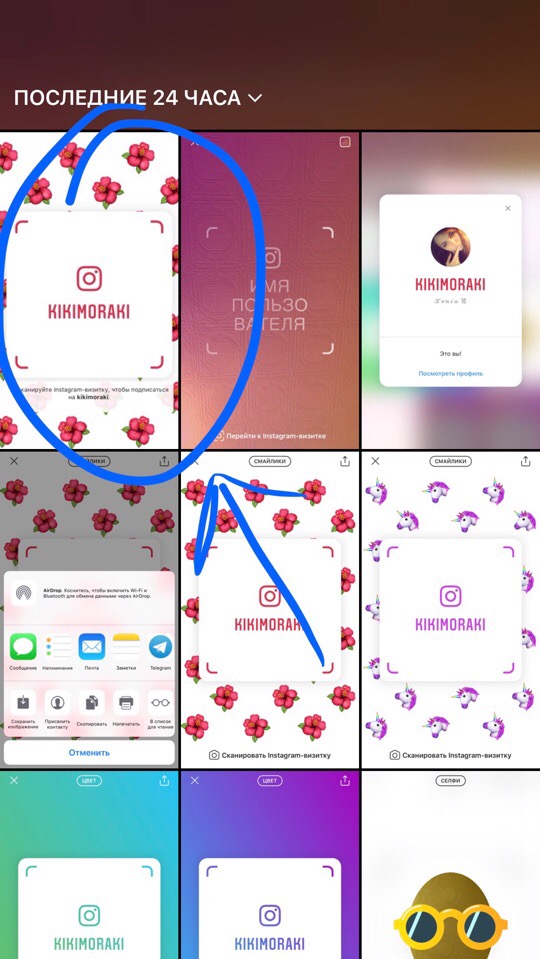
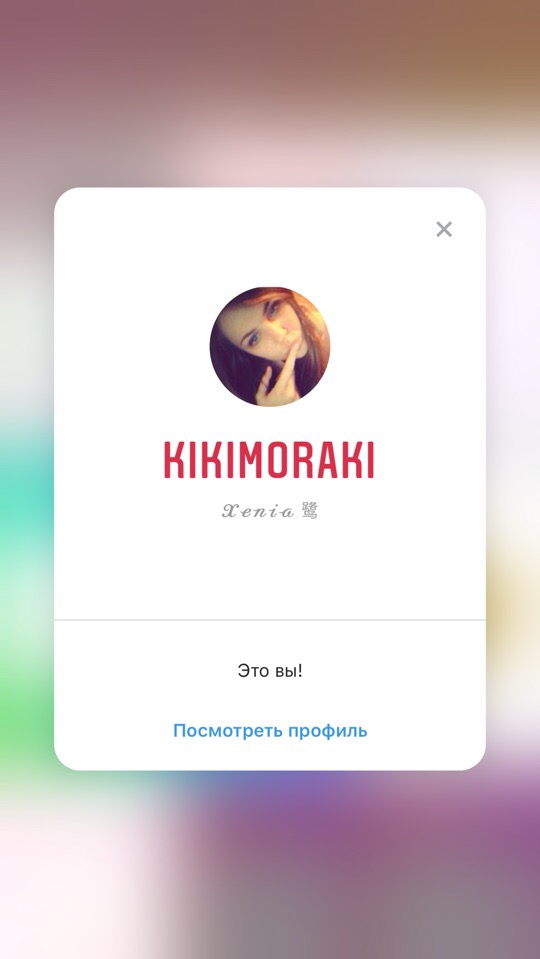
А вот как будет это выглядеть, если вы отсканируете профиль другого человека.
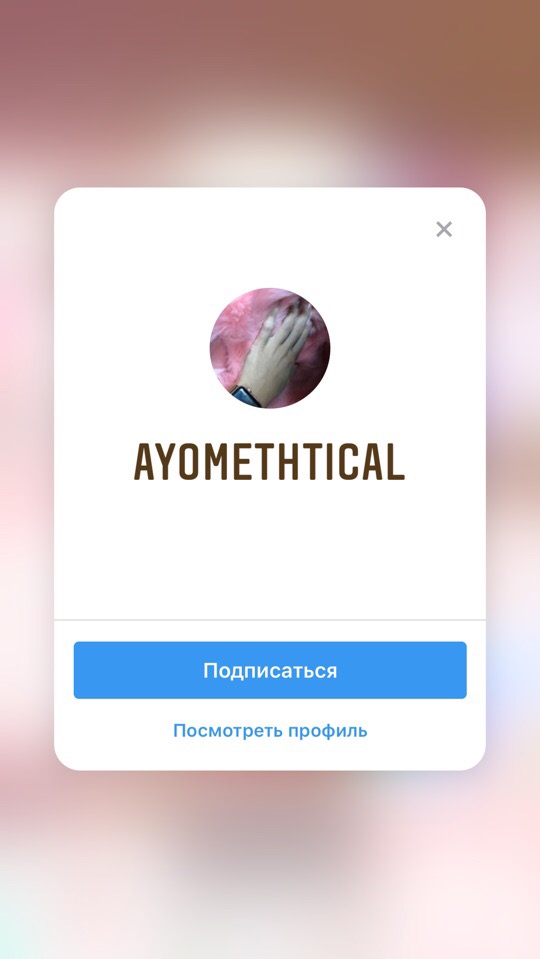
А если вы уже подписаны друг на друга, то вот это:

Тест
Если что-то не очень понятно, то можете попробовать потестить эту новинку на моём профиле. Вот моя инстаграм-визитка.

Сорви овации
Будьте самыми стильными! Используйте супер эффекты:
- Надпись в круге на фото.
- Блёстки и мерцание на фото.
- Сердечки над головой.
- Эффект падающего снега.
- Как изменить шрифт в инстаграме в информации о себе.
- Акварельные мазки на фото.
- Розовый профиль в инстаграме.
- Отбелить фон на фото.
- Размытые рамки по бокам на фото.
- Эффект старой пленки с датой.
- Топ-20 лучших фильтров VSCO.
- Изменить цвет предмета.
- Блёстки на веках.
- Двойная экспозиция.
- Живое фото.
- Наложить красивый текст на фото.
- Flat Lay фото: правильная раскладка предметов на снимке.
Еще куча лайфхаков, секреты обработки, лучшие фильтры, о том, как сделать радугу на лице, как наложить текст, сделать правильную раскладку на фото собраны в нашей общей статье. Кликайте на картинку!
Теперь вы знаете, что такое инстаграм-визитка, и как ею пользоваться! Создавайте свой уникальный именной ярлык в социальной сети инстаграм, чтобы у вас была возможность обмениваться и делиться вашим прекрасным профилем с другими людьми. Пускай на вас подписывается огромное количество людей!
Спасибо за ваше потраченное время
kikimoraki.ru
что это, как сделать, отсканировать и использовать
Автор Лика Торопова На чтение 4 мин. Просмотров 429 Опубликовано Обновлена
Хотя пользователям самой популярной социальной платформы Инстаграм не привыкать к его новинкам, эта социальная сеть продолжает удивлять. В одном из обновлений была добавлена Визитка, рассказываем все про эту функцию.
Что из себя представляет визитка в Инстаграм?
Nametag — визитка, покорившая представителей мира бизнеса, работающих сферы торговли и услуг звезд Инстаграм. Суть в том, что персональные подписи способствуют продвижению аккаунта и делает клиентов и покупателей подписчиками профиля. Именные визитки официально запущены в многих странах.


Инстаграм визитка что это? NameTag — это цифровая подпись владельца профиля. Визитку можно использовать для более быстрого и удобного поиска бизнес профиля в Инстаграме. С помощью нее стало возможным находить и персонализировать аккаунт.
Значение слова Nametag: «Name» — «Имя» и«Tag» — «Тег (метка)», то есть именная метка, или личный хэштег. Цель выпуска визиток — это идентификация пользователей. Хотя сейчас интерес к ним только появился, в скором времени они будут самыми важными инструментами в продвижении бизнеса или бренд.
А именно: распечатав персональный хэштег, можно распространить его в качестве объявления, и прохожие отсканировав, смогут получить данные о профиле предпринимателя.
Как быстро и просто создать визитку
Именная метка расположена в разделе бокового меню.
Как сделать Инстаграм визитку:
- Авторизоваться в Instagram.
- Перейти в боковое меню справа – Визитка.


- Метка будет автоматически создана.
В открывшемся окне можно выбрать цвет, наклейки смайлики и фото на свою именную метку. Сначала выбираем цветовой задний план — при нажатии на фон меняется цвет. Следующий шаг — смайлики. Выделив подходящий смайлик из предложенных, нужно нажать на него.
Можно поделиться своей именной меткой в Истории, Facebook, в WhatsApp и в личных переписках. Для этого нужно нажать на значок со стрелочкой в верхнем углу справа и выбрать, где хотелось бы поделиться.
Другой метод сделать персональную метку – селфи:
- Сверху расположена кнопка «Фон» — нажать.
- Листать список до раздела «Селфи».


- Разрешить доступ к камере – Сделать фотографию.
Как дополнение, существует веб версия именной метки в Инстаграм. В разделе неймтега необходимо зайти в настройки. Инстаграм инструктор даст советы, как использовать визитку — к примеру, приклеить на стену в личном кабинете. Вдобавок, инструктор даст советы по оформлению неймтега.
С планшета создать Инстаграм визитку также просто, как и с телефона. Если пользователь решил поделиться хэштегом в Истории, нужно открыть экран для публикации Stories. Затем необходимо добавить стикеры или надписи к именному тегу.
Пользование визиткой и сканирование
Что бы знать, как сканировать Инстаграм визитку следуйте инструкции ниже:
- Зайти в главное меню — раздел Nametag.
- Снизу нажать на надпись «Сканировать Instagram визитку».


- Необходимо навести фокус камеры на снимок хештега.
Для того, чтобы найти данные о профиле, просмотреть аккаунт или подписаться, достаточно отсканировать изображение Неймтега на экране компьютера и планшета. Также для сканирования можно воспользоваться сохраненной на смартфон картинкой или фото.
Чтобы аккаунт имел популярность, нужно создать короткий и запоминающийся никнейм. Длинные комбинации попросту не поместятся в Nametag, а при сканировании это займет больше времени на поиск в системе.
Советы, как использовать визитку:
- персональные метки можно повесить в магазине, добавлять в флаеры к заказам, к подарочным коробкам.
- быстрая связь с рекламодателем или владельцем сайта. Нужно разместить запись на сайте с Инстаграм-визиткой.
- для тех, кто просматривает профили с компьютера или планшета, можно выложить Неймтег в Сторис, и в Актуальное. Подписчику будет достаточно отсканировать профиль и продолжить просматривать интересующий на смартфоне.
Несмотря на свежесть бизнес идеи, Инстаграм визитка обретает большую популярность. Это простой способ, как связаться с владельцем страницы, перейти в Интернет-магазин или узнать об услугах компании.
storins.ru
Как сделать и отсканировать Инстаграм визитку
Содержание статьи:
Nametag – способ, как сообщить партнерам по бизнесу или знакомым о своем профиле в Instagram. Воспользоваться могут не только владельцы бизнес-страниц, но и личных. После выпуска обновлений, в «Историях» появилась инструкция, как сделать Инстаграм визитку.
Что такое Инстаграм визитка
Nametag работает по принципу QR-кода. Владелец страницы может создать изображение, которое будет сканироваться другими устройствами. Чтобы получить информацию о профиле, нужно перейти в раздел «Визитка» и нажать «Сканировать код». Пользователя сразу же перебросит на запрашиваемую страницу.
Для простых пользователей, вопросы: что такое Инстаграм визитка и зачем она нужна – стали одними из главных:
- это ссылка на страницу, предназначенная для быстрого перехода без поиска в базе данных Instagram;
- можно распечатать и прикрепить к объявлению, рекламе;
- NameTag можно опубликовать в своей истории, передать с помощью мессенджеров или других социальных сетей.


При необходимости, изменить Инстаграм визитку можно через ту же функцию, где она создавалась. Старый код перестанет считываться, поэтому нужно учитывать вероятность смены никнейма или потери доступа к аккаунту.
Как сделать Инстаграм визитку: тонкости
Инструкция, как создать Nametag:
- Авторизоваться в социальной сети.
- Перейти в боковое правое меню – Инстаграм Визитка.
- Проверить корректность введенного никнейма.


- Выбрать фон, переключая функцию вверху экрана: смайлики, селфи, цвет. В разделах можно выбрать, какие смайлы будут использованы для создания фона. Доступно изменение цвета и маски для селфи.
После того, как будет создана Инстаграм визитка и отредактирована, следует нажать на кнопку «Поделиться» в верхнем правом углу.
Внимание: чтобы распечатать, принтер должен быть подключен к устройству с помощью Wi-Fi или Bluetooth-функции.
Получатель увидит сообщение, где будет отправлена ссылка и картинка. Отсканировать можно в том же разделе, где и Визитка в Инстаграме. На экране появится уведомление: «Разрешить доступ к камере» и окно для сканирования QR-кода. Создание и редактирование NameTag возможно только на новых версиях, то есть приложение должно быть обновлено.
Способами, как отправить визитку из Инстаграма:
- мессенджеры и социальные сети: Whatsup, Telegram, Skype и другие;
- личная История: публикация на 24 часа;
- возможность сохранить изображение на мобильном устройстве в виде изображения;
- сообщения и передача по Bluetooth.


Важно, чтобы надпись читалась и её можно было сфотографировать через смартфон. Если изображения будет размытым или нечетким – потенциальные клиенты или подписчики не смогут перейти на требуемый профиль.
Пользуясь инструкцией, как сканировать Инстаграм визитку, можно переходить на страницы популярных пользователей, компаний и интернет-магазинов очень легко.
Правила пользования
Чтобы воспользоваться функцией «Визитка», пользователь должен обновить приложение и посмотреть последние «Истории» от официального сообщества Instagram. Алгоритм работы Инстаграм визитки: изображение будет считываться только приложением, так как не несет в себе дополнительных кодов.


Чтобы перейти по ссылке на страницу, пользователь должен подтвердить действия. После сканирования появится имя владельца, а также короткое описание страницы. Для получения доступа к просмотру публикаций, следует нажать на «Перейти» или «Подписаться».


Причины, почему нет визитки в Инстаграме:
Интересно: на iOS-устройствах «Визитки» изначально назывались «Именные ярлыки».
Отсканировать через обычную камеру или другие приложения для QR-кодов не получится. Пользователь может получить доступ только через Instagram. Если пропала Инстаграм визитка, созданная ранее – значит владелец страницы сменил никнейм. В отношении личных Nametag: рекомендуется очистить кеш и переустановить приложение.
Рекомендации
Другие пользователи не смогут перейти в профиль, если был выбран неправильный размер для печати, поверхность носителя неровная или на поверхности изображения есть пятна. Использовать Инстаграм визитку удобно для рекламы и объявлений, также для передачи личных данных знакомым или друзьям.
Чтобы перенести изображение на компьютер, пользователь должен перейти по ссылке.
Изображение будет сохранено в формате PNG.
Внимание: прежде чем скачивать, пользователь должен авторизоваться в социальной сети с помощью браузера.
Теперь сделать Инстаграм визитку доступно каждому и вопросов как ей пользоваться быть не должно.
Похожие записи:xn--80aaakxpne3ahl.xn--p1ai
Как сканировать Инстаграм визитку другого человека
Визитки — это новая функция социальной сети Instagram. Она создана в соответствии с правилами генерации QR-кода, даря возможность каждому получить свой индивидуальный «именной тег». Он так и называется: nametag. С тем, как сканировать Инстаграм визитку, проблем в большинстве случаев не возникает, поскольку процесс интуитивно понятен.
Как сканировать визитку в Инстаграме
Сканирование визитки — задача простая, а сама идея очень удобна, поскольку с помощью нее легко отыскать в Инстаграме другого человека, даже если у него сложный и длинный аккаунтнейм. Для процедуры потребуется мобильный гаджет, неважно, на платформе Android или iOS и непосредственно визитка. Она может быть прислана в виде картинки либо распечатана и помещена в оффлайн-режиме. Производятся следующие действия:
- Зайти в приложение Инстаграм.
- Выбрать три перпендикулярных друг другу линии, которые расположены в базовом профиле. Это основное меню функциональных возможностей соцсети.
- Там есть понятный значок, который даже подписан для верности. Ошибиться не получится при всем желании.
- В меню визитки нужно выбрать опцию скана и навести камеру на изображение с подписью аккаунта.
Следите, чтобы лого Instagram совпадало с изображением. Обычно программа «задумывается» несколько секунд — это идет сверка данных и распознавание, а затем открывает профиль владельца. Для работы не нужна сверхмощная камера, даже старые телефоны отлично справляются с работой.

Что значит сканировать Инстаграм визитку
Неймтэг — это сокращение, удобное для пересылки. Понять, что значит отсканировать визитку, легко, если вспомнить уже давно существующие технологии искусственного интеллекта, встроенного в мобильную камеру. Для успешной работы потребуется немногое:
- телефон или планшет;
- видеокамера на тыльной части задней крышки устройства;
- подключение к интернету;
- оперативная память, способная обработать запросы приложения.
Это совсем немного. Гаджеты 2013-2014 годов уже превосходно решают вопрос, как отсканировать инстаграм визитку. От владельца потребуется всего лишь навести объектив на присланную картинку либо ткнуть по соответствующему неймтегу, если приглашение было прислано на электронную почту, WhatsApp, Telegram или иным методом. В редких случаях не срабатывает с первого раза, особенно при попытки скана с черно-белого изображения. Нужно повторить попытку и наводить «прицел» видеообъектива более аккуратно.


Как происходит сканирование визитки?
Принцип работы заключается в сверке «тэга» с шифром, заданным при помощи сгенерированного приложением кода. Технология достаточно старая, напрямую связана с нейросетями — современный «искусственный интеллект» способен распознавать намного больше, чем просто метки имен. Конкретные алгоритмы не слишком важны для рядового пользователя, главное знать общий принцип функционирования. Инстаграм позволяет в несколько кликов создать забавную индивидуальную визитку, а также получить чужую — тоже парой движений пальцев.
smm-wiki.com









